Com o lançamento do iOS 17, a Apple introduziu novos recursos para aprimorar o iMessage. Um dos notáveis é a adição dos "Live Stickers" (Adesivos), que trazem elementos dinâmicos e interativos aos adesivos convencionais. Se você está curioso sobre como os Adesivos são diferentes dos adesivos tradicionais e deseja saber como fazer figurinha com foto iPhone no iOS 17, continue lendo.

Novos recursos dos Live Stickers no iMessage do iOS 17
Com o lançamento do iOS 17, os Live Stickers foram drasticamente atualizados com a adição de incríveis novos recursos. Algumas das atualizações específicas incluem:
Gaveta de Adesivos:
No iOS 17, uma nova gaveta de adesivos está disponível. Isso permite acessar e gerenciar facilmente adesivos personalizados e adesivos de aplicativos de terceiros a partir de um local conveniente.
Sincronização com o iCloud:
A integração com o iCloud significa que os adesivos, recomendações e adesivos personalizados são sincronizados em todos os dispositivos vinculados ao mesmo Apple ID. Isso significa que você pode acessar seus adesivos sempre que precisar, onde quer que esteja.
Adesivos Personalizados Reformulados:
No iOS 17, a criação e uso de adesivos personalizados foi reformulada. Agora, é possível adicionar vários efeitos aos adesivos com apenas alguns passos simples. Personalize seus adesivos com opções como Brilhante, Fofinho, Cômico, Contorno, entre outras, para torná-los únicos e destacados.
Adesivos Animados a Partir de Live Photos:
No iOS 17, você pode criar adesivos animados usando Live Photos. Capture momentos encantadores ou receba uma Live Photo de alguém e transforme-os em adesivos animados únicos para dar vida às suas conversas.
Integração com o Menu Tapback:
Os adesivos de animação personalizados criados são integrados perfeitamente ao menu Tapback. Isso significa que você pode acessá-los facilmente e usá-los para reagir a mensagens em conversas individuais ou em grupos, adicionando um toque de criatividade.
Integração com o Teclado de Emoji:
Os adesivos foram movidos para o teclado de emoji, tornando-os acessíveis em qualquer aplicativo, não apenas em aplicativos específicos. Isso inclui mensageiros instantâneos de terceiros, plataformas de mídia social, App Store, aplicativo de notas, e muito mais.
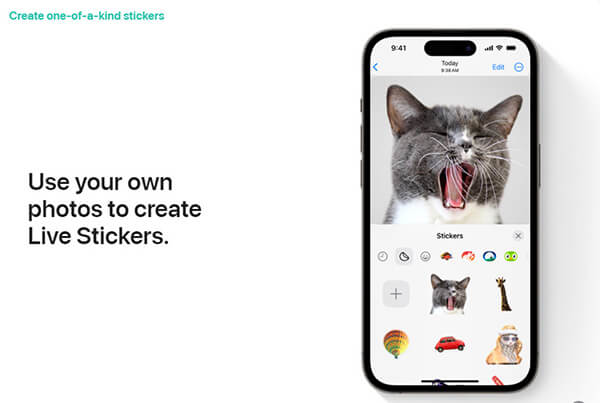
Esses novos recursos dos Live Stickers aprimoram a experiência geral de adesivos no iOS 17, oferecendo uma maior variedade de personalizações, sincronização e acessibilidade. Use os Live Stickers aprimorados do iOS 17 para tornar suas conversas mais dinâmicas e expressivas.
Clique aqui para saber mais sobre outros novos recursos do iOS 17.
Como fazer figurinha com foto iPhone no iOS 17
Como fazer figurinha com foto iPhone? Vamos começar! No iOS 17, você pode criar e usar seus próprios Live Stickers personalizados. Se ainda não atualizou seu iPhone, não se preocupe! Basta ir para "Ajustes", tocar em "Geral" e selecionar "Atualização de Software" para obter a versão mais recente. Com tudo configurado, vamos começar a criar seus próprios adesivos!
Você pode querer saber:
Como atualizar o iOS sem wifi?▼ Passos para Criar Adesivos no iOS 17:
Passo 1:No aplicativo "Fotos", pressione e segure a foto que deseja transformar em Live Sticker e toque em "Adicionar Adesivo" no menu que aparece. Também pode adicionar efeito para adsivo.
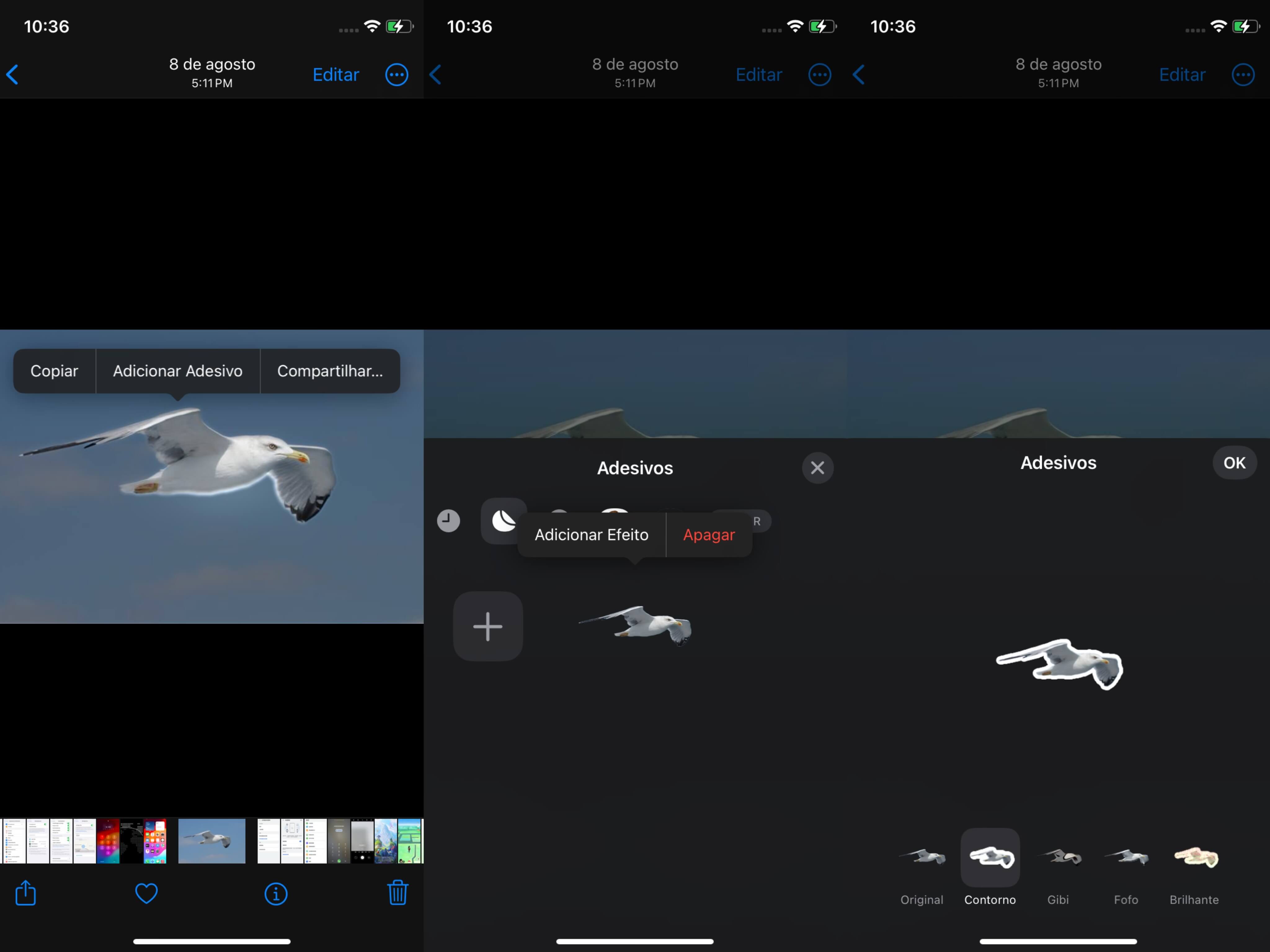
Passo 2:Abra o "iMessage" e toque em "+", em seguida, selecione "Adesivo". Agora pode enviar um adsivo!
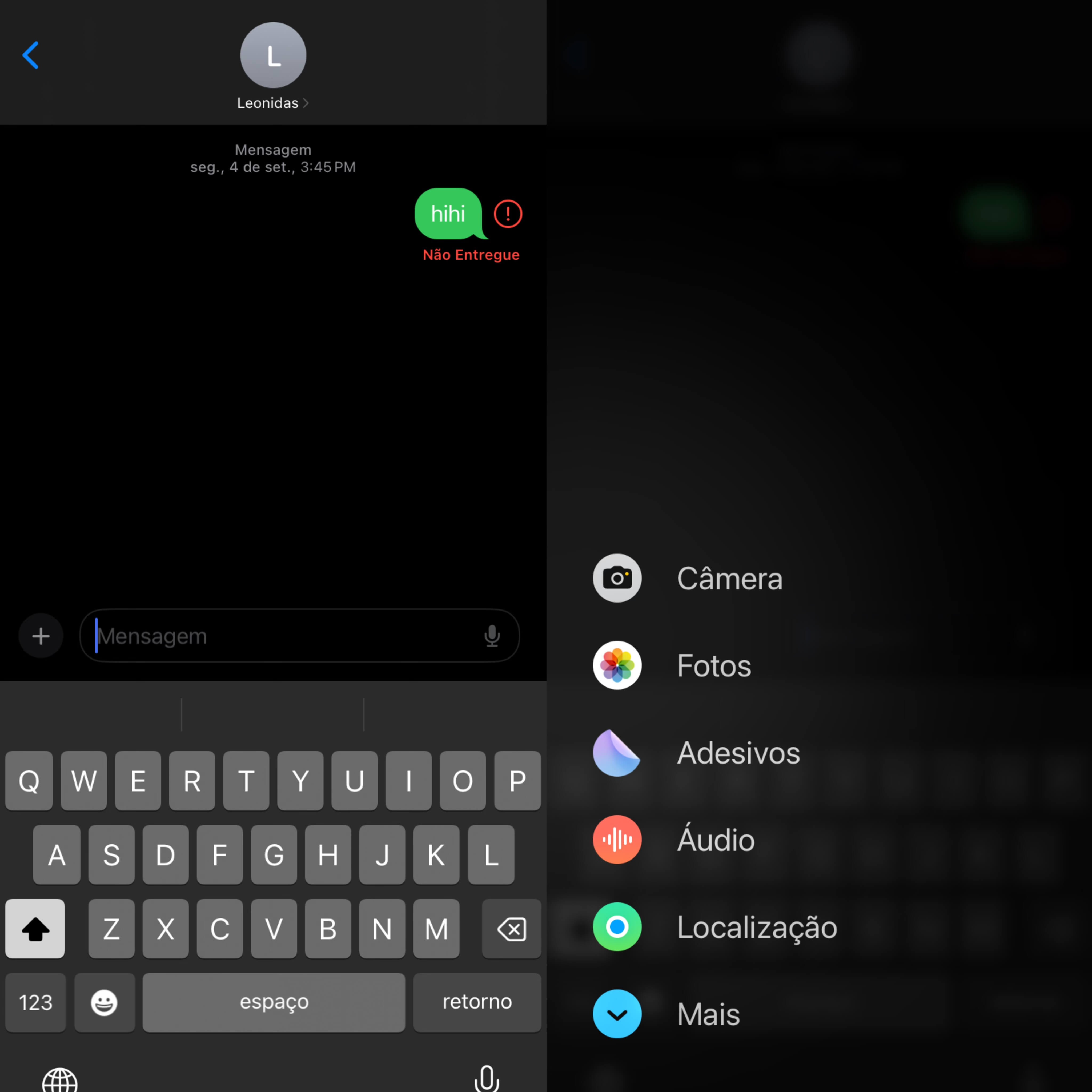
Seguindo essas etapas, você criará Live Stickers no iOS 17. Aprenda este método para tornar suas conversas ainda mais divertidas!
Como Recuperar fotos e adesivos apagados do iPhone
Criar fotos e mensagens divertidas com adesivos é uma experiência incrível, mas às vezes podemos acabar excluindo fotos e adesivos importantes por engano. Felizmente, com a poderosa ferramenta de recuperação de dados do iPhone iMyFone D-Back, é possível recuperar fotos e adesivos excluídos do iPhone.
Recursos do iMyFone D-Back:
- Pode recuperar fotos, vídeos, contatos, messages, notas, WeChat/Viber/Instagram mensagens, memos de voz, SMS e muito mais;
- Não substituirá os arquivos existentes em seu dispositivo, portanto, não causará perda de dados.
- Permite que você visualize os dados que vão ser restauradas, para poder selecionar com cuidado o que você deseja.
- Fornece segurança forte sem se preocupar com vazamento de arquivos.
- É muito simples de usar, não dependendo dos seus conhecimentos técnicos e do estado do aparelho.
- Adequado para todos os iPhone com iOS 9-iOS 17.
▼ Passos para recuperar fotos e adesivos com o D-Back:
Passo 1:Após baixar e iniciar o software clicando no botão acima, escolha "Recuperação do iPhone" > "Recuperar do Dispositivo".
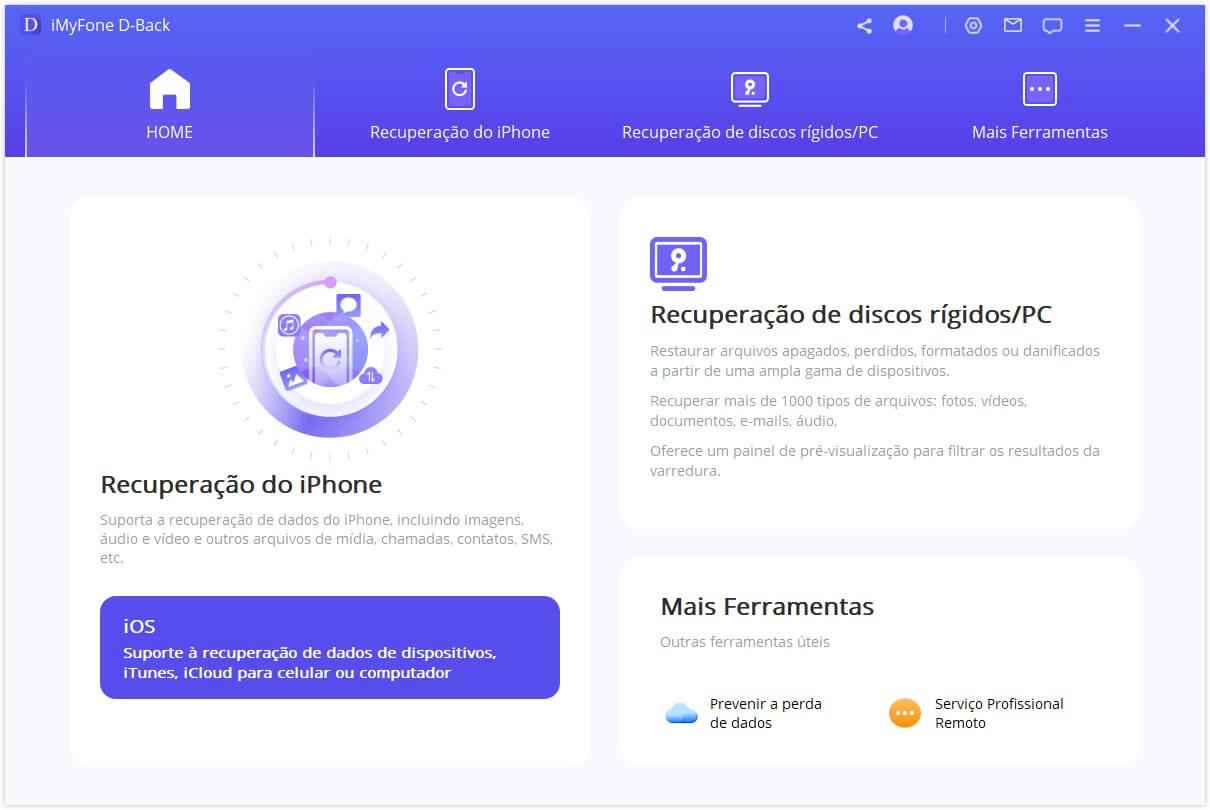
Passo 2:Selecione o tipo de dados que deseja restaurar e clique em "Escanear".

Passo 3:Você poderá visualizar os dados escaneados e selecionar o que deseja. Depois, escolha entre "Recuperar para dispositivo" ou "Recuperar para computador", dependendo da sua situação.

Com o uso do D-Back, você pode facilmente restaurar fotos e adesivos excluídos do seu iPhone. Se você perdeu memórias preciosas ou mensagens adoráveis, siga este guia e utilize a especialidade em recuperação de dados para iOS.
Mudança de modelo ou outras razões levaram à perda de dados em seu iPhone? Não se preocupe! Com o uso do D-Back, você pode facilmente restaurar dados perdidos de um dispositivo iOS, mesmo sem um backup. Assista ao vídeo abaixo para aprender como restaurar dados do seu iPhone.
Velha este vídeo para verificar como recuperar fotos e adsivos apagadas do iPhone com D-Back! ⇩
Conclusão:
A atualização para o iOS 17 torna o uso de adesivos muito mais conveniente. Com uma ampla variedade de opções de adesivos, você pode expressar emoções e personalizar conversas de forma única. No entanto, às vezes, suas criações de fotos e adesivos podem desaparecer. Se você tiver um backup, é possível restaurar a partir dele. Mas e se você não tiver um backup?
Com o especialista em recuperação de dados para iOS, o D-Back, você pode recuperar dados perdidos devido a várias razões, incluindo mudança de modelo. Além disso, mesmo sem um backup, é fácil recuperar dados perdidos. Há uma versão gratuita disponível, então experimente fazer o download e testar.

